

بقلم Nathan E. Malpass, ، آخر تحديث: August 22, 2018
أستخدم iCloud لإجراء نسخ احتياطي لملفاتي بانتظام. أستخدمه لتخزين الصور ومقاطع الفيديو الخاصة بي حتى أتمكن من توفير مساحة أكبر على جهاز Apple الخاص بي. المشكلة هي أنني نسيت كلمة مرور iCloud الفعلية ولا يبدو أنني أفتح حسابي بدونها. كيف يمكنني استعادة حسابي على iCloud؟ وماذا أفعل إذا نسيت كلمة مرور iCloud وأسئلة الأمان الخاصة بي؟
يمكن أن يكون نسيان كلمة المرور ومعرف Apple الخاص بك أمرًا مؤلمًا. يتم استخدام المعرف وكلمة المرور المذكورين أيضًا لحساب iCloud الخاص بك. عندما لا تتذكر كلمة مرور iCloud الخاصة بك ، فإنك تفقد الوصول إلى بريدك الإلكتروني على الفور. لا يمكنك أيضًا تنزيل التطبيقات والعناصر الأخرى من Apple Store.
بدون كلمة مرور iCloud الخاصة بك ، لن تتمكن من إجراء تحديثات لأجهزة Apple الخاصة بك أيضًا. كلمة المرور هذه هي ما تحتاجه للوصول إلى معظم المنتجات و / أو الخدمات التي توفرها Apple. إذا كنت لا تتذكر كلمة مرور iCloud الخاصة بك ، فيجب عليك ذلك استعادة كلمة مرور iCloud في أقرب وقت ممكن أو تغييره على الفور.
كل ما تريد القيام به ، سواء كان الأمر كذلك استرداد كلمة مرور iCloud الخاصة بك أو تغييرها بالفعل، تتوفر بعض الطرق لمساعدتك في الحصول على كلمة مرور iCloud الخاصة بك مرة أخرى. بهذه الطريقة ، لا يزال بإمكانك الاستمتاع بخدمات Apple.
الجزء 1. إعادة تعيين معرف Apple الخاص بك لاستعادة كلمة مرور iCloudالجزء 2. إرسال بريد إلكتروني لإعادة تعيين كلمة المرورالجزء 3. تغيير كلمات المرور عند استخدام المصادقة الثنائيةالجزء 4. تغيير كلمة المرور الخاصة بك باستخدام التحقق بخطوتينالجزء 5. المكافأة: استعادة الملفات الهامةدليل الفيديو: استرجع كلمة مرور iCloud من FoneDog لاستعادة بيانات iosالجزء 6. استنتاج
بعد أن أمضينا عدة سنوات في كتابة البرامج لأجهزة iOS ، فقد صنعنا أداة جيدة لاستعادة بياناتك على أجهزتك.
نصيحة لك: تحميل FoneDog iOS Data Recovery لاستعادة الصور ومقاطع الفيديو وما إلى ذلك. إذا كنت تريد أن تفعل ذلك بنفسك ، فيمكنك مواصلة القراءة للعثور على طريقة جيدة.
دائرة الرقابة الداخلية لاستعادة البيانات
استرجع الصور ومقاطع الفيديو وجهات الاتصال والرسائل وسجلات المكالمات وبيانات WhatsApp والمزيد.
استرجع البيانات من iPhone و iTunes و iCloud.
متوافق مع أحدث أجهزة iPhone و iOS.
تحميل مجانا
تحميل مجانا

الناس اقرأ أيضا [محلول!] كيفية الوصول إلى iCloud من iPhone؟ثلاثة حلول رئيسية لاسترداد الملاحظات من iCloud

ثم ستتم إعادة توجيهك إلى صفحة أخرى. سيسألك عما إذا كنت ترغب في الحصول على بريد إلكتروني أو إذا كنت تريد الإجابة على أسئلة الأمان المختلفة من أجل إعادة تعيين كلمة مرور معرف Apple الخاص بك. الخيار الأفضل الفعلي الذي يمكنك اختياره هو عبر البريد الإلكتروني. ومع ذلك ، إذا كنت تتذكر إجابات الأمان الخاصة بك ، فيمكنك استخدام هذا الخيار.
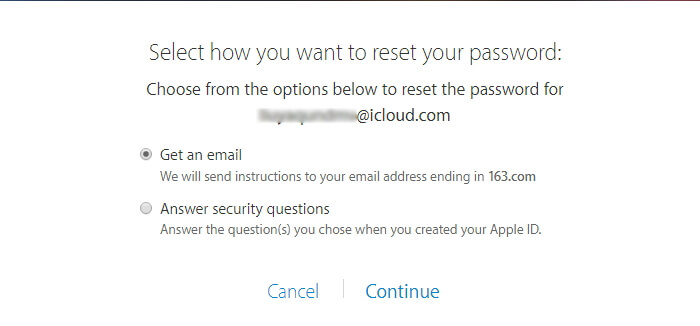
من خلال طريقة التحقق من البريد الإلكتروني ، ستتلقى معلومات ستساعدك على إعادة تعيين كلمة مرور iCloud الخاصة بك. عندما تختار خيار أسئلة الأمان ، سيُطلب منك مجموعة متنوعة من المعلومات بما في ذلك تاريخ ميلادك وأسئلة الأمان التي اخترتها مسبقًا. يسمح هذا لشركة Apple بالتحقق من أنك المالك الحقيقي لهذا الحساب. إذا قمت بوضع الإجابات الصحيحة ، فسيتم إعادة توجيهك إلى صفحة إعادة تعيين وسيُطلب منك إدخال كلمة مرور جديدة.
الخطوة 1 - اذهب إلى هذه الصفحة.
الخطوة 2 - انقر فوق "نسيت معرف Apple أو كلمة المرور".

الخطوة 3 - أدخل عنوان البريد الإلكتروني المرتبط بحساب Apple الذي ترغب في استرداده.
الخطوة 4 - أدخل الرمز الذي تم إنشاؤه للتأكد من أنك لست روبوتًا.
الخطوة 5 - انقر فوق متابعة. اعتمادًا على مقياس الأمان الذي اخترته من قبل لمعرف Apple الخاص بك ، يمكن أن يظهر التحقق المكون من خطوتين أو المصادقة ذات العاملين. في هذه الحالة ، ستتم مطالبتك بالفعل بدليل حول كيفية إكمال خطوة التحقق لكل منها. يمكنك العثور على مزيد من المعلومات حول هذا في الخطوات التالية.
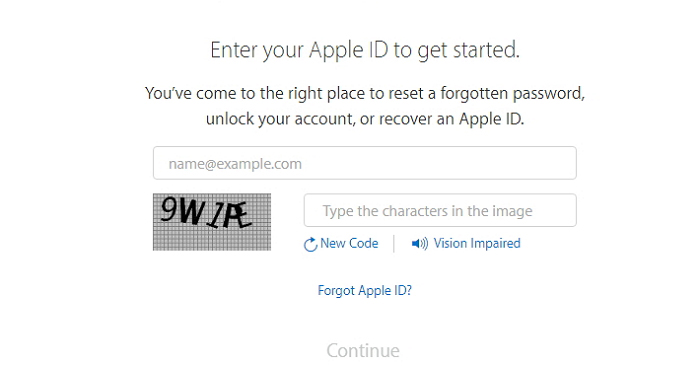
الخطوة 6 - إذا لم تقم بتعيين إجراءات أمان إضافية ، فسيكون لديك خياران. واحد من خلال التحقق من البريد الإلكتروني. آخر من خلال الإجابة على أسئلة الأمان.
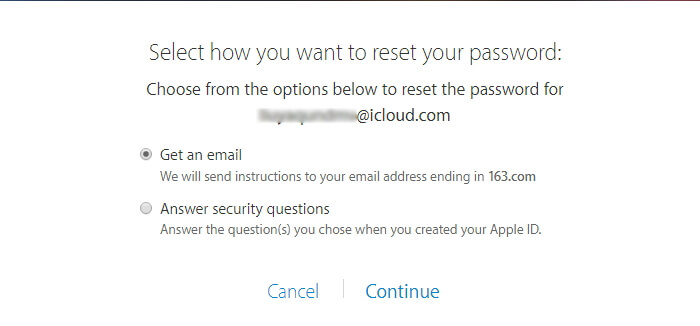
الخطوة 7 - حدد "الحصول على بريد إلكتروني". ستقوم بعد ذلك بإدخال عنوان بريدك الإلكتروني. سيتم إرسال بريد إلكتروني إلى هذا العنوان يوضح لك كيفية إعادة تعيين كلمة المرور الخاصة بك.
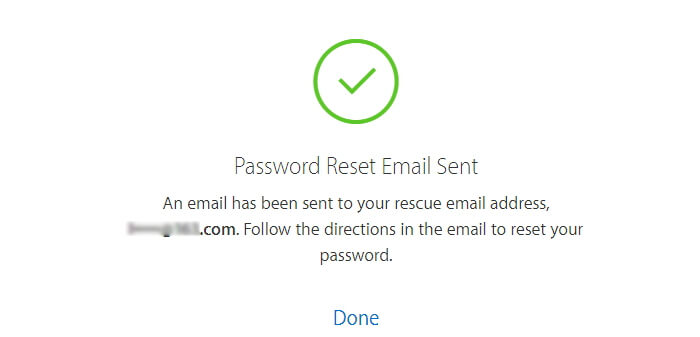
إذا كان لديك مصادقة ثنائية تم إعدادها ، فسيتعين عليك وضع الرمز الذي أرسلته Apple إلى جهاز Apple الخاص بك. سيكون عليك أيضًا إدخال كلمة المرور الخاصة بك. فيما يلي كيفية القيام بالطريقة الفعلية لاستعادة كلمة المرور الخاصة بك بالكامل: الخطوة 1 - انتقل إلى هذه الصفحة.
الخطوة 2 - انقر فوق نسيت معرف Apple أو كلمة المرور

الخطوة 3 - أدخل عنوان بريدك الإلكتروني. هذا هو الحساب المرتبط بحساب Apple الذي تريد استرداده.
الخطوة 4 - أدخل الرمز الذي تم إنشاؤه لتأكيد أنك لست روبوتًا.
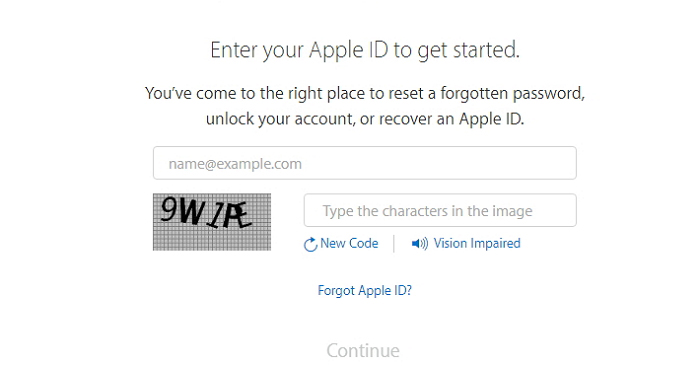
الخطوة 5 - ستظهر صفحة جديدة. عليك الآن إدخال رقم هاتفك. يجب أن يكون رقم الهاتف هذا هو الرقم المرتبط بحساب / معرف Apple الخاص بك.
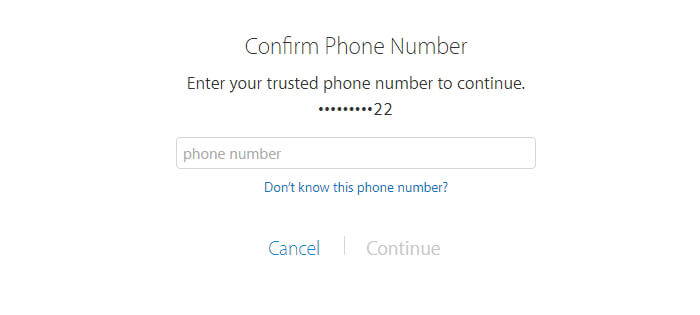
الخطوة 6 - يمكنك أيضًا تحديد خيار لإعادة تعيين كلمة المرور باستخدام جهاز آخر تستخدمه أو رقم هاتفك الموثوق به. يُنصح بـ "إعادة الضبط من جهاز آخر" بدلاً من رقم الهاتف. تتضمن عملية القيام بذلك باستخدام رقم هاتفك الموثوق به استرداد الحساب ويستغرق الأمر بضعة أيام.
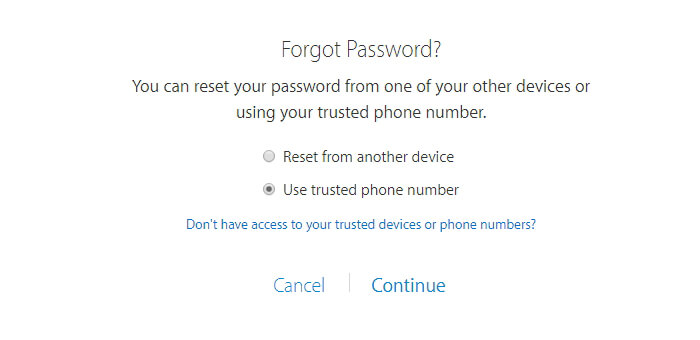
الخطوة 7 - بمجرد اختيار "إعادة تعيين من جهاز آخر" ، ستتلقى التنبيه على هذا الجهاز. يتضمن هذا التنبيه ارتباطًا ينقلك إلى الصفحة لإعادة تعيين كلمة المرور الخاصة بك.
إذا كان جهاز Apple الخاص بك يستخدم إصدارات iOS قبل iOS 9 ، فعليك استخدام التحقق المكون من خطوتين. أثناء عملية إعداده ، زودتك Apple بمفتاح استرداد مكون من 14 حرفًا. لقد تم نصحك بالعناية بهذا المفتاح. إذا لم يكن لديك هذا المفتاح معك ، فإن إعادة تعيين كلمة المرور الخاصة بك أمر مستحيل حتى من خلال Apple ، إذا استخدمت هذا الإجراء الأمني المحدد ، فيجب عليك زيارة حساب Apple ID المحدد لديك. بعد ذلك ، يجب عليك تسجيل الدخول باستخدام بريدك الإلكتروني وكلمة المرور. بعد ذلك ، يجب عليك اختيار استبدال المفتاح المفقود.
في بعض الأحيان ، تكون قد فقدت أو حذفت ملفات مهمة. ما يمكنك القيام به لاستعادتها هو استخدام أداة تسمى استعادة بيانات iOS من FoneDog. يمكنك استخدام هذه الأداة بثلاث طرق مختلفة:
قم بتنزيل وتثبيت FoneDog - iOS Data Recovery. قم بتشغيل البرنامج وتوصيل جهاز Apple الخاص بك من خلال كابل USB. لاحظ أنه قبل تشغيل FoneDog ، يجب أن يكون لديك أحدث إصدار من iTunes. لا تفتح iTunes عند تشغيل FoneDog لتجنب المزامنة التلقائية. يمكنك أيضًا تعطيل المزامنة التلقائية بالانتقال إلى iTunes> التفضيلات> الأجهزة. ثم حدد "منع أجهزة iPod و iPhone و iPad من المزامنة تلقائيًا".
حدد "الاسترداد من جهاز iOS". انقر فوق "بدء المسح". بعد عملية المسح ، سيتم عرض أنواع البيانات على الجانب الأيسر من الواجهة. قم بمعاينتها واحدة تلو الأخرى.

حدد الملفات التي تريد استعادتها إلى جهاز الكمبيوتر الخاص بك ، وانقر فوق الزر Recover ، وحدد المسار الذي تريد تخزين الملفات فيه ، ثم انقر فوق الزر Recover مرة أخرى.

افتح FoneDog - استعادة بيانات iOS. اختر "الاسترداد من iTunes Backup File." اختر ملف النسخ الاحتياطي الذي تريده. انقر فوق بدء المسح.

حدد الملفات التي تريد استعادتها إلى جهاز الكمبيوتر الخاص بك ، وانقر فوق الزر Recover ، وحدد المسار الذي تريد تخزين الملفات فيه ، ثم انقر فوق الزر Recover مرة أخرى.

افتح FoneDog - استعادة بيانات iOS. اختر "الاسترداد من ملف النسخ الاحتياطي على iCloud." أدخل معرف iCloud Apple وكلمة المرور. لاحظ أنه إذا كان لديك مصادقة ثنائية أو التحقق من خطوتين ممكّنين ، فأنت بحاجة إلى إيقاف تشغيلهما قبل أن تتمكن من ذلك الوصول إلى iCloud على FoneDog.

اختر ملف النسخ الاحتياطي على iCloud من القائمة ، ثم اضغط على زر التنزيل ، ثم انقر فوق الزر التالي لبدء مسح بيانات iCloud

معاينة النتائج واحدًا تلو الآخر ، تحقق من الملفات أو البيانات التي تريد استردادها ، انقر فوق استرداد ، حدد المسار الذي تريد تخزين الملفات فيه ، انقر فوق استرداد مرة أخرى

عندما تفقد كلمة مرور iCloud الخاصة بك (وهي أيضًا كلمة مرور معرف Apple الخاص بك) ، تفقد الوصول إلى معظم الخدمات التي تقدمها Apple. يمكنك استعادتها بعدة طرق. ما عليك سوى استخدام هذا الدليل للقيام بذلك ، وعليك أيضًا أن تتذكر أن هناك طريقة لاستعادة ليس فقط كلمة مرور iCloud الخاصة بك ولكن أيضًا ملفاتك. استخدم أداة FoneDog لاستعادة بيانات iOS للقيام بذلك. تتيح لك الأداة التالية استرداد البيانات المفقودة أو المحذوفة (من أجهزة Apple الخاصة بك) من خلال ثلاث طرق بسيطة.
اترك تعليقا
تعليق
دائرة الرقابة الداخلية لاستعادة البيانات
طرق لاستعادة البيانات المحذوفة من اي فون أو آي باد3
تحميل مجانا تحميل مجانامقالات ساخنة
/
مثير للانتباهممل
/
بسيطصعبة
:شكرا لك! إليك اختياراتك
Excellent
:تقييم 4.7 / 5 (مرتكز على 82 التقييمات)